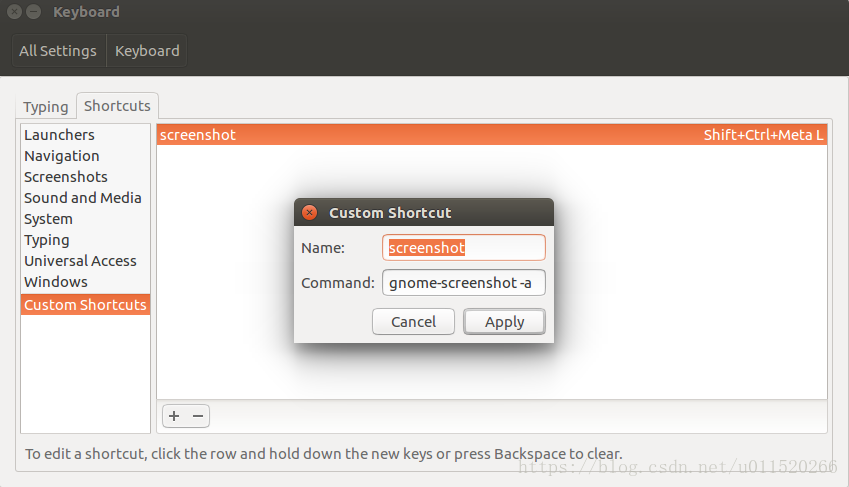Ubuntu自带截图工具介绍
Ubuntu自带有截图工具gnome-screenshot,可以实现全屏截图、当前窗口截图、选择窗口截图三种功能。
全屏截图快捷键:PrtScr
当前窗口截图快捷键:Alt + PrtScr
Ubuntu16.04系统默认没有选择窗口截图快捷键,但是有 选择窗口截图 命令:"gnome-screenshot -a"
在Terminal里键入该命令,鼠标箭头将变为十字形,可以选择需要的矩形窗口截图了。
在gnome-screenshot键入"gnome-screenshot -h",显示内容如下:
对应中文内容如下所示:
帮助选项:
-h, --help 显示帮助选项
--help-all 显示全部帮助选项
--help-gtk 显示 GTK+ 选项
应用程序选项:
-c, --clipboard 将截图直接发送到剪贴板
-w, --window 抓取窗口,而不是整个屏幕
-a, --area 抓取屏幕的一个区域,而不是整个屏幕
-b, --include-border 抓图中包含窗口边框
-B, --remove-border 去除屏幕截图的窗口边框
-p, --include-pointer 在截图中包含鼠标指针
-d, --delay=秒 在指定延迟后抓图[以秒计]
-e, --border-effect=效果 添加到边框的特效(阴影 shadow 、边框 border 或无特效 none)
-i, --interactive 交互式设定选项
-f, --file=文件名 截图目录
--version 打印版本信息,然后退出
--display=显示 要使用的 X 显示
自由截图快捷键设置
System Setting -> Keyboard -> Shortcuts
按照上面过程进入快捷键设置页面。点击Custom Shortcuts(自定义快捷键),然后 添加快捷键。如下图所示:
apply应用之后,该screenshot快捷键右边显示disable。点击disable,可以同时按压Ctrl + Shift + Alt,选择 Ctrl + Shift + Alt三个键作为快捷键。设置完之后如下图。选择窗口截图快捷键设置完成。该快捷键对于喜欢写博客或分享文章的人非常实用,方便截取需要的图片。